Fórmula do Excel: Tornar o texto do mesmo comprimento
Se houver uma lista de textos com diferentes comprimentos, para ficar mais apresentável, você pode fazer com que esses textos tenham o mesmo comprimento adicionando caracteres à direita, conforme mostrado na captura de tela abaixo. Aqui está fornecida uma fórmula que combina as funções LEN e REPT para lidar com isso no Excel.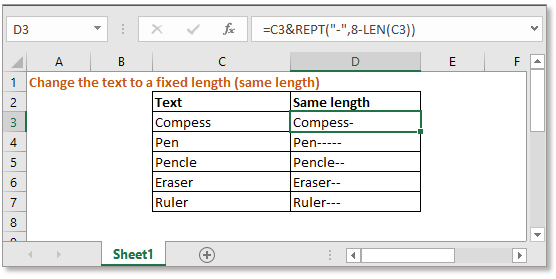
Fórmula genérica:
| =texto&REPT("caractere",comprimento_fixo-LEN(texto)) |
Argumentos
| Texto: a célula ou texto que você deseja alterar para um comprimento fixo. |
| Comprimento_fixo: o número de caracteres que você deseja usar. |
| Caractere: o caractere específico usado para ajustar o comprimento do texto. |
Como esta fórmula funciona
Aqui, as strings de texto no intervalo C3:C7 serão alteradas para o mesmo comprimento – 8 caracteres, e os resultados serão exibidos no intervalo D3:D7. Por favor, use a seguinte fórmula na célula D3:
| =C3&REPT("-",8-LEN(C3)) |
Pressione a tecla Enter, depois arraste a alça de preenchimento de D3 até D7 para alterar os textos para o mesmo comprimento.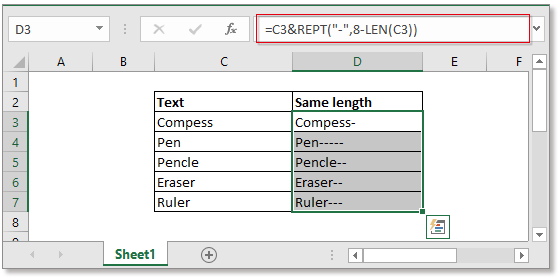
Explicação
LEN função: a função LEN conta o número de caracteres no texto.
REPT função: a função REPT repete um caractere um número específico de vezes. Aqui, a fórmula =REPT("-",8-LEN(C3)) irá repetir o caractere "-" um número específico de vezes com base no comprimento do texto em C3. Você pode ver essa fórmula como
=REPT("-",8-LEN(C3))
= REPT("-",8-7)
= REPT("-",1)
Observação
Se você quiser adicionar caracteres à esquerda para tornar os textos de comprimento fixo, pode usar esta fórmula
| =REPT("caractere",comprimento_fixo-LEN(texto))&texto |
Arquivo de Exemplo
![]() Clique para baixar o arquivo de exemplo
Clique para baixar o arquivo de exemplo
Fórmulas Relacionadas
- Verifique se uma célula contém um texto específico
Para verificar se uma célula contém alguns textos no intervalo A, mas não contém os textos no intervalo B, você pode usar uma fórmula de matriz que combina as funções CONT.SE, PROCURAR e E no Excel. - Verifique se uma célula contém um de vários valores, mas exclua outros valores
Este tutorial fornecerá uma fórmula para lidar rapidamente com a tarefa de verificar se uma célula contém uma coisa, mas exclui outros valores no Excel, explicando também os argumentos da fórmula. - Verifique se a célula contém uma das coisas
Suponha que no Excel, há uma lista de valores na coluna E, e você deseja verificar se as células na coluna B contêm todos os valores da coluna E e retornar VERDADEIRO ou FALSO. - Verifique se a célula contém número
Às vezes, você pode querer verificar se uma célula contém caracteres numéricos. Este tutorial fornece uma fórmula que retornará VERDADEIRO se a célula contiver números, e FALSO se a célula não contiver números.
As Melhores Ferramentas de Produtividade para o Office
Kutools para Excel - Ajuda Você a Se Destacar na Multidão
O Kutools para Excel Oferece Mais de 300 Recursos, Garantindo que O Que Você Precisa Está Apenas a Um Clique de Distância...
Office Tab - Habilite a Leitura e Edição com Abas no Microsoft Office (inclui Excel)
- Um segundo para alternar entre dezenas de documentos abertos!
- Reduz centenas de cliques de mouse para você todos os dias, diga adeus à mão do mouse.
- Aumenta sua produtividade em 50% ao visualizar e editar vários documentos.
- Traz Guias Eficientes para o Office (inclui Excel), Assim Como Chrome, Edge e Firefox.